დასაწყისისთვის, მე მოგიყვებით ამბავს ორი ხრახნის შესახებ. მე მაქვს ორი ხრახნი, თითოეული იყოფა ორ ლოგიკურ დისკზე. ერთ ხრახნიან - ღირებული მონაცემები სამუშაო Windows 7-ით, ხოლო მეორე ხრახნიზე საერთოდ არ არის მნიშვნელოვანი მონაცემები და არის შიშველი Windows XP. ზოგადად, მე გადავწყვიტე ეს ბოლო ხრახნიანი ორი სექციით გადაქცეულიყო ერთი განყოფილებით. იმის გამო, რომ დაზოგვის არაფერია, შეგიძლიათ უბრალოდ გაათალოთ დანაყოფი, ხელახლა შექმნათ ერთი დიდი დანაყოფი, შემდეგ დააფიქსირეთ ხრახნი და გამოიყენეთ ეს მოცულობა მარტო.
მე ვხსნი ამ სექციებს - წაშლა, როგორც ჩანს, ყველაფერი კარგად არის, მაგრამ შემდეგ უცებ საშინელებით შევნიშნე, რომ მე არასწორად ხრახნიანი ვარჯიშებით !!! მათ თითქმის იგივე მოცულობები აქვთ, მათ ასევე აქვთ ერთი კომპანია - Maxtor, მოკლედ რომ ვთქვათ, ისინი მსგავსია. ზოგადად, მე ავირჩიე ხრახნები და ამოვიღე ხრახნიანი სექციები მნიშვნელოვანი მონაცემებით. მოკლედ, კოშმარი :(. ისე, მე უნდა აღვადგინოთ ხრახნიანი! ვინაიდან დანაწევრების წაშლის შემდეგ არ დავაფიქსირე ხრახნი და არაფერი დავწერე მასზე, მონაცემების აღდგენა სავსებით შესაძლებელია.
რა თქმა უნდა, ფრთხილად უნდა იყოთ, მაგრამ რადგან ეს მოხდა, ჩვენ ვაგრძელებთ დანაწევრების დანაწევრება ხრახნზე. ჩვენ ვკეტავთ მას კომპიუტერს, რომელზეც ჩვენ ჩავატარებთ რეანიმაციას:
როგორც მოსალოდნელი იყო, სისტემა ვერ ხედავს ხრახნი. ლოგიკური დისკები C: და D: რეანიმაციული კომპიუტერის ხრახნიანი დანაყოფებია. და ჩვენი ხრახნი არ არის სისტემაში:
თქვენ შეგიძლიათ შეხედოთ ამ ეკონომიკას დისკის მართვის კონსოლის საშუალებით. ჩვენ დააჭირეთ ღილაკს "ჩემი კომპიუტერი" მაუსის მარჯვენა ღილაკით, მენიუში, რომელიც გამოჩნდება მენიუში, აირჩიეთ "მენეჯმენტი" და შემდეგ შეარჩიეთ "დისკის მენეჯმენტი".
იქ, ჩვენი შედუღებული ხრახნი ჩანს, როგორც გაუგებარი სივრცის ერთი დიდი ნაწილი (ის ნაჩვენებია როგორც "დისკი 1" და სისტემა მიიჩნევს, რომ იგი "არ არის განაწილებული"):

როგორც ამბობენ, არ დაკარგოთ გული და განაგრძეთ სექციების აღდგენა! ამაში დაგვეხმარება Starus Partition აღდგენის პროგრამა. და ამ პროგრამაში, შეჩერებული დისკი ასევე ჩანს, როგორც "დისკზე 1 გამოყოფილი არე 0" - 149.05 გბ. სხვათა შორის, ჩანს, რომ სარეანიმაციო კომპიუტერის ხრახნიან ასევე არსებობს რაღაც დისლოკაციის 0 "განუყოფელი არე 0 დისკზე" 10.34 Mb ზომით (გაუგებარია რა არის ეს, მაგრამ ჩვენს შემთხვევაში არ აქვს მნიშვნელობა). ეს არის სურათი:
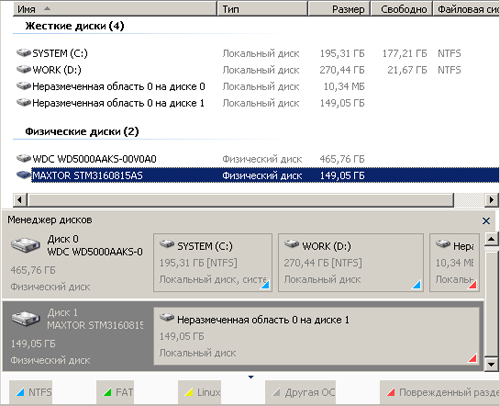
ჩვენ დააჭირეთ ჩამოსულ დისკს მარჯვენა ღილაკით და ვირჩევთ "გახსნას":

ახლა დისკზე ვირჩევთ ანალიზისა და ინფორმაციის ძიების რეჟიმში. აირჩიეთ "სრული ანალიზი" (ინსტალაცია დაყენებულია):


დაბოლოს, პროცესი დასრულებულია:

ახლა კი ყველა იმ მონაკვეთიდან, რომელიც პროგრამამ აღმოაჩინა, თქვენ უნდა აირჩიოთ ის, რომელშიც ინახება ჩვენი მნიშვნელოვანი მონაცემები და საიდანაც ამ მონაცემებს მოვიყვანთ. როგორც ხედავთ, პროგრამაში ნაპოვნია 6 – მდე 6 სექტორი, ნაცვლად 2 – ისა, რომლებიც პირდაპირ ხრახნიანი იყო. ერთი დანაყოფი მცირე იყო, გიგები 20-30 - სისტემის ქვეშ, ხოლო მეორე დისკის დანარჩენ ადგილს იკავებდა - იყო მნიშვნელოვანი მონაცემები.
ასე რომ, NTFS დანაყოფი 0 - მისი ზომა უდრის მთელი დისკის ტევადობას, ეს სისულელეა, იყო ორი დანაყოფი. ნაწილი 1 100 მბ. ეს აშკარად არის Windows 7 მომსახურების ზონის ზომა.ეს კარგია, მაგრამ სრულიად ზედმეტია. ნაწილი 2 - ხრახნის სრული ზომა, კიდევ ერთი სრული სისულელე. ნაწილი 3 - მაგრამ ეს უკვე რაღაცაა! როგორც ჩანს - ეს არის სისტემის დანაყოფი (დისკი C :) ყოფილი ცოცხალი შვიდიდან (20.41 გბ). თუმცა, მე მჭირდება ინფორმაცია მონაცემების განყოფილებიდან (დისკი D :). ჩვენ კიდევ უფრო ვეძებთ. განყოფილება 4 - ხრახნის სრული ზომა, უკვე ნაცნობი სისულელე.
დაბოლოს, NTFS დაყოფა 5 არის მხოლოდ ის, რაც გჭირდებათ! ვიმსჯელებთ ზომით (128.54 გბ) - ეს არის მონაცემთა სექცია:
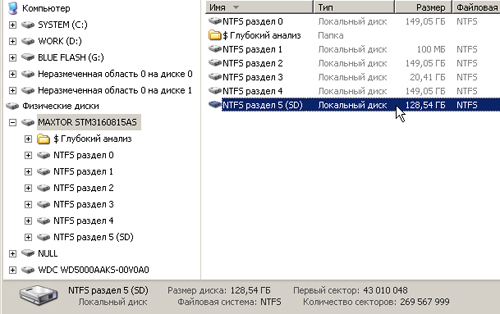
ორჯერ დააჭირეთ მე –5 განყოფილებას და - გთხოვთ! ყველაფერი ადგილზეა:

არასისტემური დისკის დანაყოფის ამოღება მომხმარებლის ჩარევის გარეშე იშვიათი შემთხვევაა. რა თქმა უნდა, დისკის დანაყოფი (ან თუნდაც რამდენიმე) წაშლის მიზეზი შეიძლება იყოს malware, ცუდი სექტორები და სხვა მყარი დისკის ჩავარდნები, მაგრამ უფრო ხშირად მონაცემების დისკის მთელი მონაკვეთების გაუჩინარება არის მომხმარებელთა ექსპერიმენტების შედეგი პროგრამა, რომელთანაც ასეთი მომხმარებლები ჯერ არ არიან მზად იმუშაონ.
Windows- ის შიგნით დისკის სისტემის დანაყოფის ამოღება არც ისე ადვილია, როგორც ეს ოპერაციული სისტემა დაცულია თვითგანადგურებისგან. როგორც წესი, იმისათვის, რომ გამოიწვიოს ასეთი შედეგები, როგორიცაა Windows– დან ან დანაწევრების სექტორიდან დანაყოფის წაშლა (სისტემის მიერ დაცული მცირე დანაყოფი), აუცილებელია ექსპერიმენტი ჩატვირთვის მედიაში მუშაობით. ან დაინსტალირებული სხვა ოპერაციული სისტემა, დისკის სხვა დანაყოფზე. ამიტომ, არასისტემური დისკის ტიხრები, რომლებზეც ინახება მომხმარებლების პერსონალური მონაცემები, უმეტესად შეცდომით წაშლილია. უმეტეს შემთხვევაში, ამ მონაცემებს გაცილებით მეტი მნიშვნელობა აქვთ, ვიდრე ოპერაციული სისტემა, რომლის შესრულება უკიდურეს შემთხვევებში ხდება აღდგენის გზით.
როგორ აღვადგინოთ წაშლილი დისკის დანაყოფი და შეინახოთ მათზე შენახული მონაცემები? ქვემოთ ჩვენ გადავხედავთ ამ პროცესის გამოყენებას უფასო პროგრამა Windows- ისთვის - AOMEI დაყოფის ასისტენტი.
AOMEI დაყოფის ასისტენტს აქვს ფასიანი გამოცემა, რომელიც უზრუნველყოფს კომპიუტერის დისკზე მუშაობისთვის დამატებით ფუნქციებს. მაგრამ დისკის დანაყოფების აღსადგენად, სტანდარტული გამოცემა პროგრამის უფასო გამოცემის ფუნქციონალური საკმარისი იქნება. თქვენ შეგიძლიათ გადმოწეროთ დეველოპერის ოფიციალური საიტიდან.
1. რა შემთხვევებში დაეხმარება დისკის დანაყოფების აღდგენას, და რომელში - არა
სანამ უშუალოდ ინსტრუქციას მიჰყვებით, რამდენიმე საკითხი განმარტეთ. ქვემოთ განვიხილავთ მეთოდს, თუ როგორ უნდა ამოიღოთ წაშლილი ტიხრები დისკიდან - ფაქტობრივად, დააბრუნეთ ისინი იმ მდგომარეობაში, სადაც ისინი იყვნენ სანამ წაიშალნენ. აღდგენილ დანაყოფებს ექნებათ იგივე ზომა, იგივე ადგილი დისკის დანაყოფების ცხრილში, ისინი შეიცავენ იგივე მონაცემებს, როგორც ადრე. დისკის დანაყოფების აღსადგენად, სპეციალური ტიპის პროგრამული უზრუნველყოფა იქნება გამოყენებული - განაწილების მენეჯერი დისკის ადგილი, ზემოხსენებული AOMEI დაყოფის თანაშემწე პროგრამა. დანაყოფის აღდგენა არ უწყობს ხელს მონაცემების აღდგენის პრობლემის მოგვარებას დისკის დანაყოფების ან მოსახსნელი დისკების არასწორი ფორმატის შემდეგ. ამ მიზნებისათვის აუცილებელია მივმართოთ ცალკეული ტიპის პროგრამის დახმარებას, რომელიც განკუთვნილია მონაცემთა აღდგენისთვის: Recuva, R-studio და სხვები.
დისკის დანაყოფების აღდგენა არ დაგვეხმარება, თუ მოხსნის შემდეგ, დისკის ადგილი გადანაწილდა და წაშლილი ტიხრების ადგილზე უკვე შეიქმნა ახალი ტიხრები. ამ შემთხვევაში, ჩვენ შეგვიძლია ვისაუბროთ მხოლოდ მონაცემების აღდგენაზე, ზემოაღნიშნული პროგრამების საშუალებით.
და კიდევ ერთი ნიუანსი: თუ Explorer- ში ან ფაილ მენეჯერში დისკის დანაყოფი არ ჩანს, როგორც დისკი D, E, F და ა.შ., ის შეიძლება არ წაიშალოს და მისი უხილავიობა ასოს ნაკლებობის გამო ხდება. დისკის დანაყოფებისა და კომპიუტერული მოწყობილობების ასოებს შეუძლიათ გაფრენა, სისტემის უკმარისობის შემდეგ, ექსპერიმენტებით windows პარამეტრებივერ შეძლო დაბრუნება სარეზერვოასევე სისტემაში განხორციელებული სხვა ინტერვენციების შედეგი. ეს ყველაზე მარტივია დისკის მენეჯმენტის სტანდარტული პროგრამაში. Windows- ის ყველა ვერსიისთვის მისი ამოქმედების უნივერსალური გზაა Run სისტემის სერვისის გამოყენება (+ R კლავიშები). შეყვანის ბრძანება:

თუ წერილი გაფრინდა, არასისტემური დანაყოფი აღინიშნება, როგორც სერვისული. შეგიძლიათ დაავალოთ მას წერილი, შესაბამისი ბრძანების გამოყენებით, კონტექსტური მენიუში.
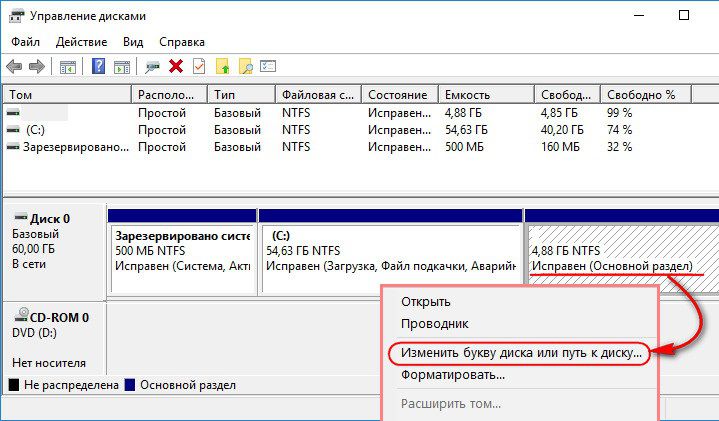
წაშლილი დანაყოფი (ან რამდენიმე დანაყოფი) სურათი განსხვავებული იქნება: დისკის ადგილის გარკვეულ ნაწილს ეტიკეტირდება "არ არის გამოყოფილი".

ეს არის დიაგნოზი დისკის დანაყოფების აღდგენის ინსტრუქციის გამოყენების შესახებ, რომელიც მოცემულია ქვემოთ.
2. არა სისტემური ტიხრების აღდგენა
AOMEI დაყოფის თანაშემწე პროგრამის ფანჯარაში მისი ამოქმედების შემდეგ, ჩვენ ვხედავთ იგივე სურათს, რაც მართვის კომუნალურ პროგრამაში windows დისკები - ზემოთ მოცემულ ცხრილში და ქვემოთ მოცემულ ვიზუალურ წარმოდგენაში წაშლილი განყოფილება აღინიშნება, როგორც გამოყოფილი სივრცე.
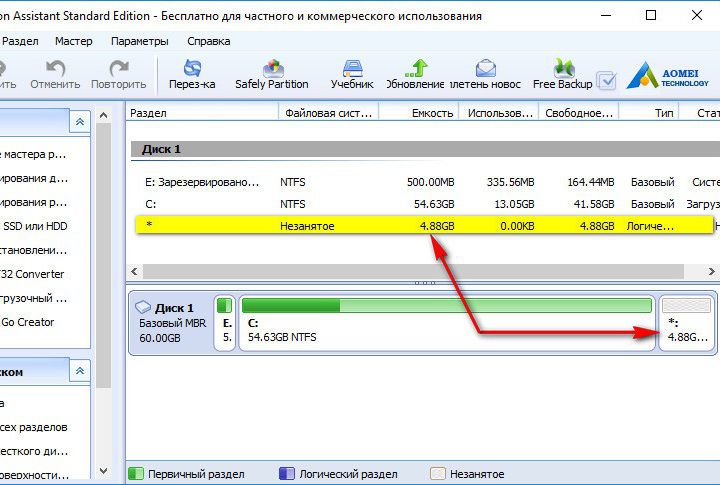
ჩვენ ვიწყებთ დანაყოფის აღდგენის ოსტატს - ან "Wizard" მენიუში ზედა ან პროგრამის ინტერფეისის გვერდით პანელზე.
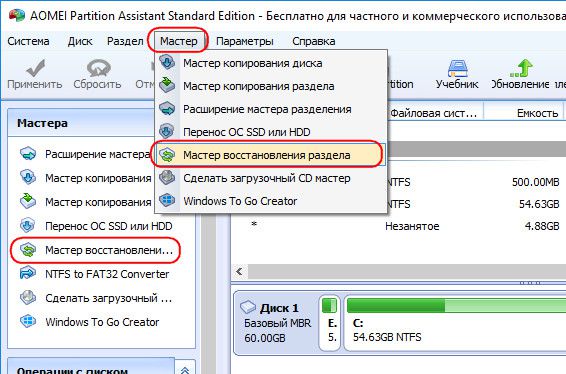
ოსტატის მუშაობის პირველ ეტაპზე, ჩვენ ვირჩევთ აუცილებელ მყარ დისკს, თუ კომპიუტერთან არის რამდენიმე მათგანი, ხოლო თავად დისკზე ჩვენ ვაკეთებთ ძალიან განაწილებულ (გამოუყოფელ) ადგილს, რომელიც რჩება დისკის დანაყოფის წაშლის შემდეგ. დააჭირეთ "შემდეგი"
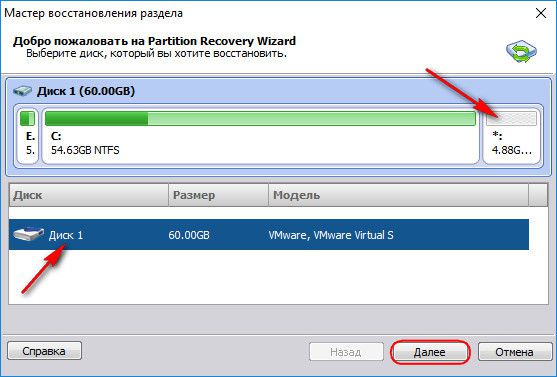
შემდეგი, ჩვენ ვნახავთ ფანჯარას წაშლილი ტიხრების ძებნის ტიპის არჩევისთვის. შერჩევის სქემა მარტივია: ჯერ ვიყენებთ სწრაფი ძებნადა თუ ამ პროცესის განმავლობაში წაშლილი ტიხრები არ გამოვლენილა, პროცედურის გამეორება მხოლოდ არჩევნით ხდება სრული ძებნა. დააჭირეთ "შემდეგი"

განყოფილება ნაპოვნია, მონიშნეთ იგი ტიკებით და დააჭირეთ ღილაკს "გადასვლა".

ოპერაციის დასრულება.
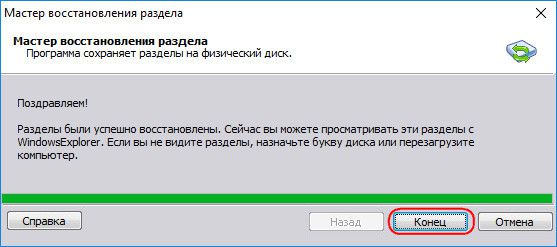
ამოღებულია დისკის დანაყოფი აღდგენილია. მასზე დაცული საქაღალდეები და ფაილები არ შეეხო.
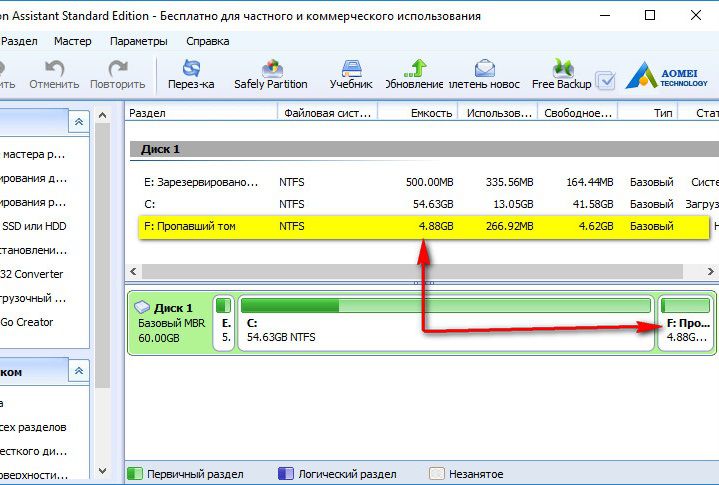
თუ დისკის რამდენიმე დანაყოფი წაშლილია, ჩხრეკის გაკეთების შემდეგ აუცილებელია, შეამოწმოთ ყუთები ყველა აღმოჩენილი დანაყოფი და აღადგინეთ ისინი.

3. Windows სისტემის დანაყოფების აღდგენა
შეცდომით წაშლილი სისტემის აღდგენა windows ტიხრები დაუბრუნებს ოპერაციული სისტემის ჩატვირთვის შესაძლებლობას. მაგრამ C დისკის და ჩატვირთვის სექტორის აღდგენა ოპერაცია, დისკის არა სისტემური ტიხრების აღდგენასთან შედარებით, უფრო რთულია, რადგან თქვენ უნდა იმუშაოთ bootable media. და ამის შესაქმნელად გჭირდებათ სამუშაო კომპიუტერი მოწყობილობა. ასეთ კომპიუტერზე, თქვენ უნდა დააინსტალიროთ AOMEI დაყოფის ასისტენტი და შექმნათ ცოცხალი გადაუდებელი დისკი პროგრამის გამოყენებით. პროგრამის ფანჯრის გვერდითა პანელზე, დაიწყეთ Bootable CD Creation Wizard. ოსტატის პირველ ეტაპზე შეარჩიეთ ვარიანტი "შექმენით მარტივი Windows PE" (რადგან მეორე ვარიანტი მოითხოვს დამატებით AOMEI პროგრამულ უზრუნველყოფას). დააჭირეთ "შემდეგი"
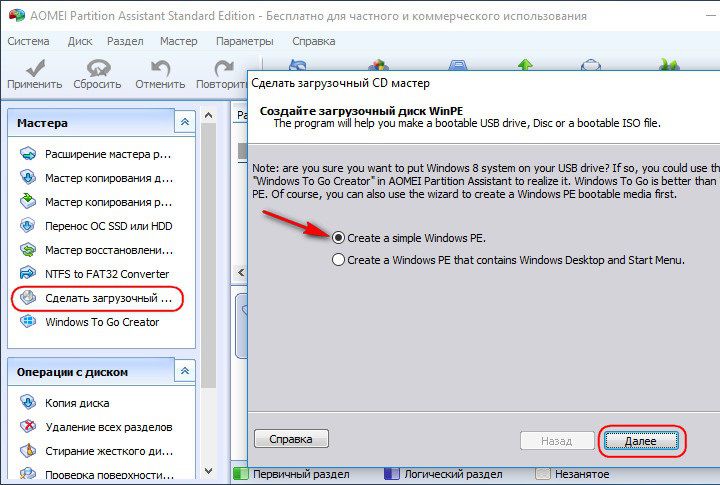

ჩვენ კომპიუტერთან ვტვირთავთ დისკიდან ან ფლეშ დრაივიდან. AOMEI დაყოფის ასისტენტის ფანჯარაში, ჩვენს შემთხვევაში, ჩვენ ვხედავთ, რომ სისტემის ორივე დანაყოფი არის C დისკი და 500 MB. ჩატვირთვის სექტორი - გაერთიანდა ერთ არაკომერციულ სივრცეში. იმისთვის აღდგენის ფანჯრები ჩვენ მივყვებით იგივე გზას, რაც დისკის არასისტემური ტიხრების შენახვას, რომელიც აღწერილია სტატიის წინა პუნქტში. გაუშვით დანაყოფის აღდგენის ოსტატი.
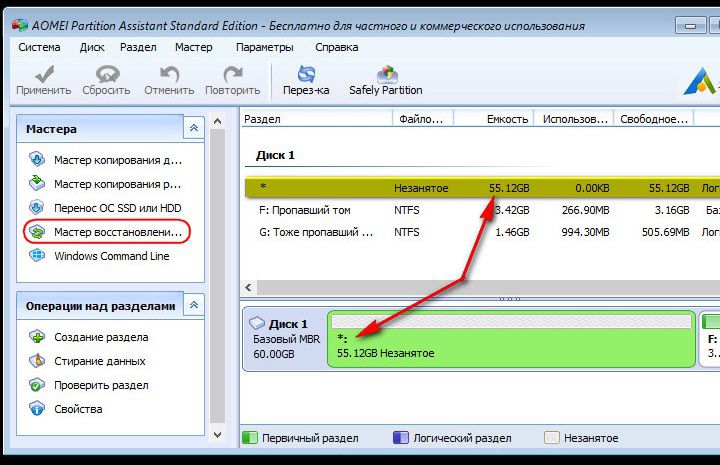
ჩვენ დააკლიკეთ არაკონსერვებულ ადგილს.
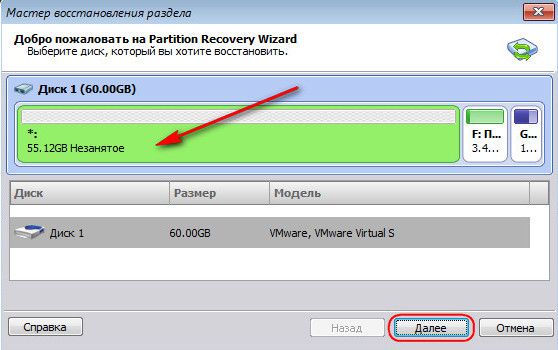
აირჩიეთ სწრაფი ძებნა. თუ ეს არ დაეხმარება, გაიმეორეთ ოპერაცია სრული ძებნა.

ჩვენ აღვნიშნავთ პროგრამის მიერ ნაპოვნი მონაკვეთებს. დააჭირეთ ღილაკს "წადი"
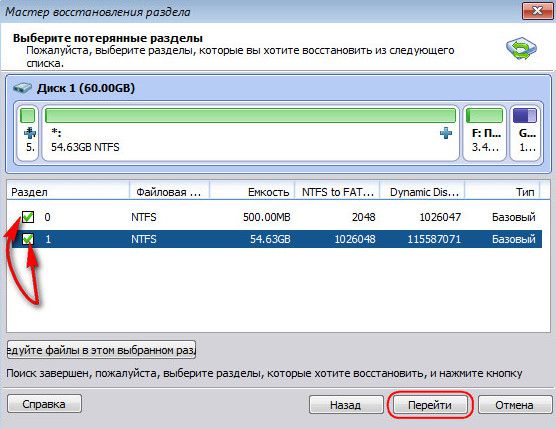

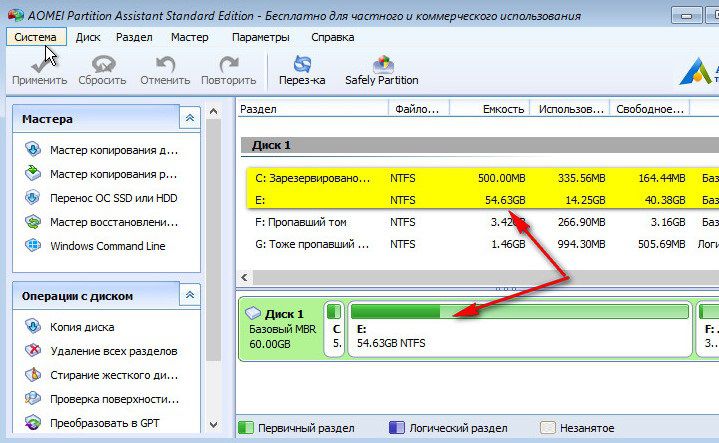
სისტემის ტიხრები აღადგინეს.
მშვენიერი დღე გისურვებთ!
შედეგის ფორმატირება მყარი დისკი კომპიუტერი ან გარე მძიმე მთელი დისკი, არც ერთი დანაყოფი; მასზე შექმნილი ყველა დანაყოფი წაშლილია შენახულ ფაილებთან ერთად. მონაცემთა აღდგენის პროგრამების უმეტესობას ამგვარი დისკიდან უმჯობესია მხოლოდ ფაილების ნაკრები, ხშირად დაუზოგავი სახელით, საქაღალდის სტრუქტურისა და დირექტორიების ხის შენარჩუნების გარეშე.
R-Studio– ს აქვს შესაძლებლობა აღადგინოს მონაცემები დაკარგული დანაყოფიდან, საქაღალდის სტრუქტურისა და ფაილების სახელების შენარჩუნებისას, მოდით, გადავხედოთ როგორ აღვადგინოთ ფაილები მისი გამოყენებით.
დავუშვათ, რომ ჩვენს მყარ დისკზე იყო ოთხი დანაყოფი ფაილებით: D:, I:, F:, E:. მოცემული დისკი ჩამოყალიბდა ოპერაციული სისტემის ინსტალაციის დროს და შეიქმნა ერთი დანაყოფი მასზე.
ერთ – ერთი წაშლილი დანაყოფი აღადგინოს გამოყენებით R-Studioგანახორციელეთ პროგრამა და შეარჩიეთ მყარი დისკი, საიდანაც გსურთ დანაყოფი აღადგინოთ, დააჭირეთ ღილაკს სკანირება.
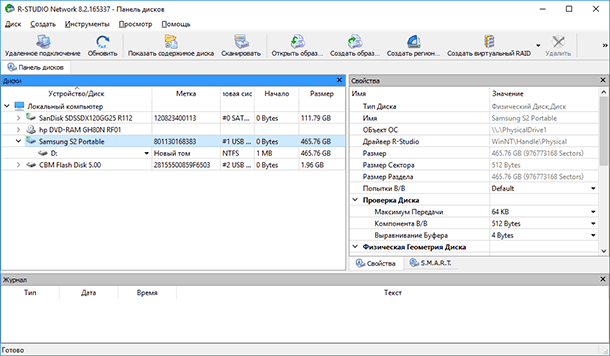
საჭიროების შემთხვევაში, ფანჯარაში, რომელიც იხსნება, გააკეთეთ დამატებითი პარამეტრები და დააჭირეთ ღილაკს "სკანირება".
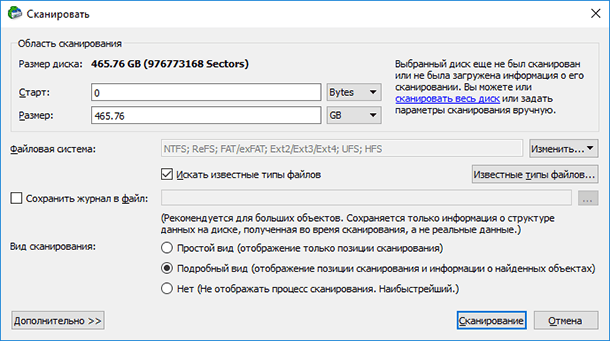
ველოდებით სკანირების პროცესის დასრულებას. ინფორმაციის სკანირება ნაჩვენებია მარჯვენა თავისებურ ფანჯარაში, რომელიც წააგავს დისკის დეფრაგმენტორის ფანჯარას, როგორც ძველ windows ვერსიები. ასევე, სკანირების პროცესის დროს პროგრამა ითვლის მის ხანგრძლივობას, ყურადღება მიაქციეთ სტატუსის ზოლს პროგრამის ფანჯრის ბოლოში.

დისკის სკანირების პროცესი დაახლოებით 4 საათს გაგრძელდა. შედეგად, რ-სტუდიამ მარცხენა ფანჯარაში ნაჩვენები დასკანერებული მყარი დისკის იდენტიფიცირებული მონაკვეთების სია: ადრე და წაშლილი. თუ გადავხედავთ გამოვლენილი დანაყოფების ჩამონათვალს და შევადარებთ მას დისკიდან ამოღებულს (ეკრანიზაცია 1), მაშინ ყველა მათგანი არ იქნება ზომის. ამიტომ, თუ აუცილებელია კონკრეტული მონაკვეთის აღდგენა, მაშინ მისი ამოცნობა შესაძლებელია თითოეული მათგანის შემოწმებით.
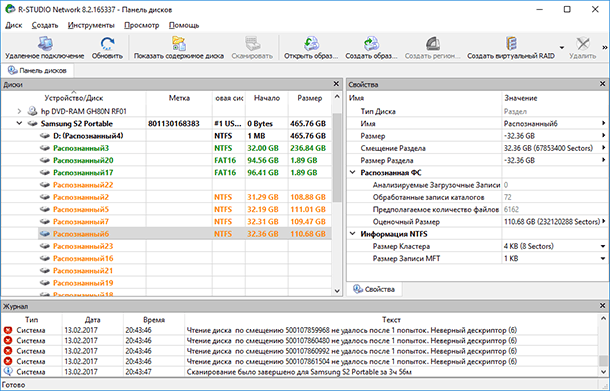
მოდით განვიხილოთ დანაყოფი შინაარსი, რომლის მოცულობა ემთხვევა ადრე წაშლილ დისკს I:.
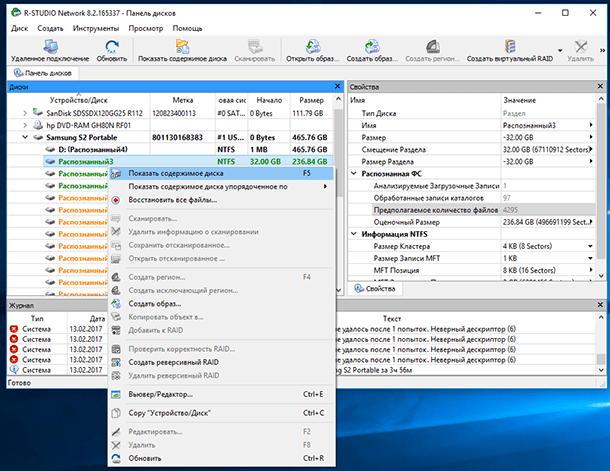
შედეგად, რ-სტუდიამ აჩვენა ამ განყოფილების შინაარსი, რომელშიც მასთან ერთად არ არის წაშლილი ფაილი. იგივე შედეგი იყო სხვა აღიარებული მონაკვეთების შემოწმების შედეგი.
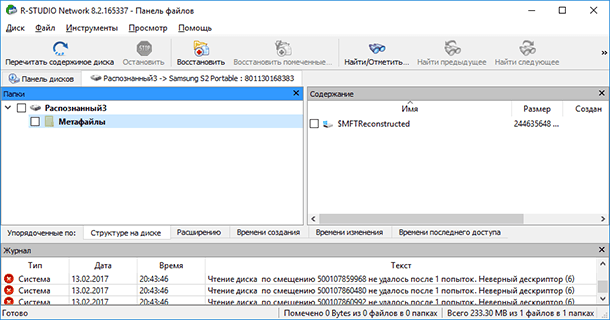
არსებული დისკის დანაყოფი სკანირების შედეგად ” ახალი ტომი", რომელიც შეიქმნა წაშლილი ოთხის ნაცვლად, პროგრამამ მაინც იპოვა წაშლილი დანაყოფების ფაილები.
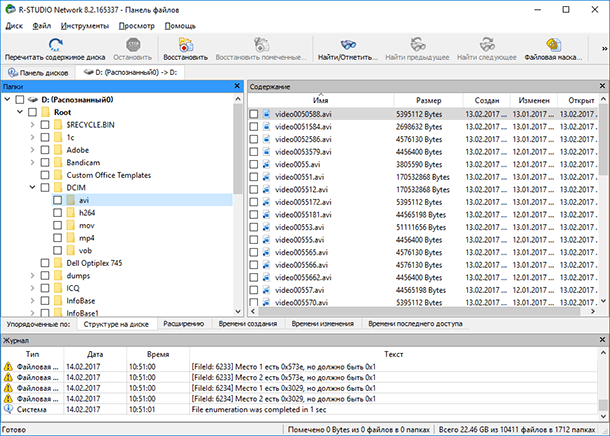
შეარჩიეთ ფაილები და საქაღალდეები, რომლებიც აღდგენილია და დააჭირეთ ხატულას აღდგენა პროგრამის ზედა მენიუში.

მიუთითეთ საქაღალდე ფაილების აღსადგენად და დააჭირეთ დიახ.
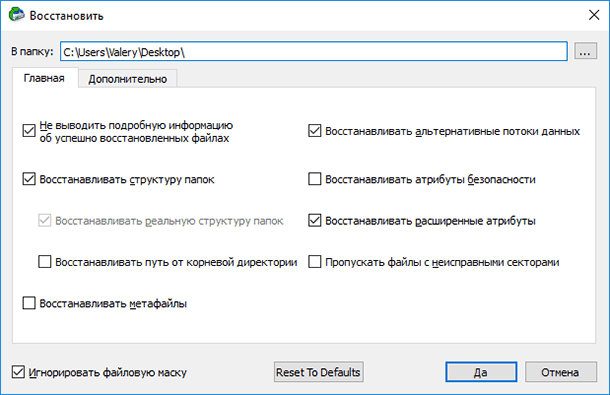
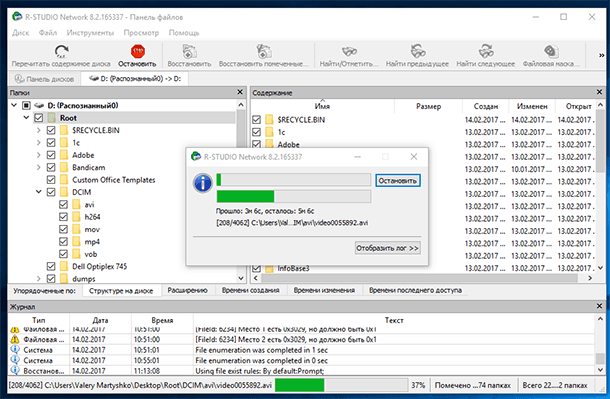
ფაილები და საქაღალდეები აღადგინეს.
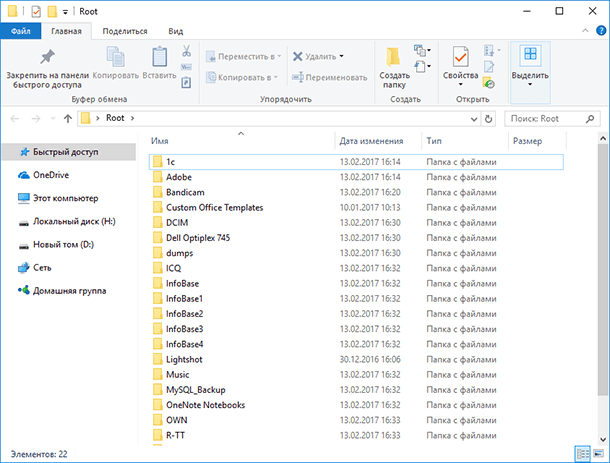
დასასრულს, შეგვიძლია ვთქვათ, რომ პროგრამა კარგად ასრულებდა დავალებას. და მონაცემთა აღდგენის ხარისხი R-Studio არის პირდაპირი კონკურენტი ჰეტმანის დანაყოფის აღდგენა: ასევე აღადგენს ფაილებს წაშლილი ან გაფორმებით დისკის ტიხრებისგან, ქმნის დისკის სურათებს და აღადგენს მათგან მონაცემებს, აქვს აღდგენილი ფაილების სათანადო გადახედვის ფუნქცია.
რაც Hetman Partition Recovery- ს უპირატესობას ანიჭებს თავის კონკურენტთან, ეს არის მარტივი ინტუიციური ინტერფეისი, გაცილებით მაღალი სიჩქარე (როგორც მედიის სკანირება, ასევე მონაცემთა აღდგენა), გამოყენების მარტივად, ვირტუალური დისკების და ვირტუალების აპარატების მონაცემთა აღდგენის ფუნქცია დაემატა პროგრამას უახლეს განახლებაში.
გამოყენებით Hetman დანაყოფი აღდგენა, მონაცემთა აღდგენა შესაძლებელია ორი ან სამი ნაბიჯით, რაც მნიშვნელოვნად ამარტივებს მონაცემთა აღდგენის პროცესს და მხოლოდ დადებითად მოქმედებს მის შედეგზე.
თუ თქვენ შემთხვევით წაშალეთ დისკი თქვენს კომპიუტერში ან რამდენიმე დანაყოფი, არ ინერვიულოთ, შეგიძლიათ აღადგინოთ დაკარგული მონაცემები. ამისათვის ბევრი პროგრამაა. ეს არის ფასიანი Acronis Disk Director, უფასო, AOMEI, დაყოფის თანაშემწე სტანდარტული გამოცემა და. განვიხილოთ, თუ როგორ უნდა გამოჯანმრთელდეს დისტანციური დისკი უახლესი პროგრამის გამოყენებით.
დისტანციური დისკის აღდგენა DMDE გამოყენებით
რათა აღდგეს ამოღებულია დანაყოფი დისკი ან მთელი დისკი, თქვენ უნდა გადმოწეროთ DMDE პროგრამა. შემდეგი, გახსენით არქივი და გაუშვით .exe ფაილი.
ფანჯარაში, რომელიც იხსნება, შეარჩიეთ ფიზიკური დისკი, მიუთითეთ, რომ ეს არის მოწყობილობა და დააჭირეთ ღილაკს OK.

წაშლილი დანაყოფების და დისკების ძებნა იწყება.

ჩხრეკის შემდეგ გამოჩნდება შედეგების ცხრილი. ჩვენ ვუყურებთ დისტანციურ დისკს. მასში აღინიშნება მწვანე ასოები "BCF". ყურადღება მიაქციეთ მოცულობას. ის უნდა ემთხვეოდეს მას, რაც მოხსნამდე იყო. არჩევა სასურველი დისკი დააჭირეთ ღილაკს "ჩასმა".

შემდეგ ფანჯარაში აირჩიეთ განყოფილების ტიპი. თუ ოპერაციული სისტემა დაინსტალირებულია თქვენს კომპიუტერზე windows სისტემა XP ან 7 და თქვენ ამოიღეთ დისკი "D", მაშინ უნდა აირჩიოთ " ლოგიკური წამყვანი (MBR). ” "მთავარი დისკი (MBR)" შეირჩევა მხოლოდ იმ შემთხვევაში, თუ დისკი "C" -ის დაკარგვაა, რომელზედაც დამონტაჟებულია ოპერაციული სისტემა. იმ შემთხვევაში, როდესაც Windows 8 და ზემოთ იყენებთ და თქვენი კომპიუტერი მხარს უჭერს უახლეს GPT სტანდარტს, გირჩევთ აირჩიოთ მესამე ვარიანტი.

ასევე, შერჩევის გასაადვილებლად, ღირს წინა ფანჯარაში დისტანციური დისკის სტანდარტის დათვალიერება.

დისკის აღდგენის წინ, განათავსეთ ნიშანი "... შეინახეთ ფაილის მონაცემები უკანა მხარეს" და დააჭირეთ "დიახ".
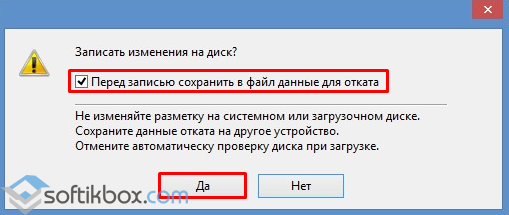
აირჩიეთ ადგილი ფაილის შესანახად.
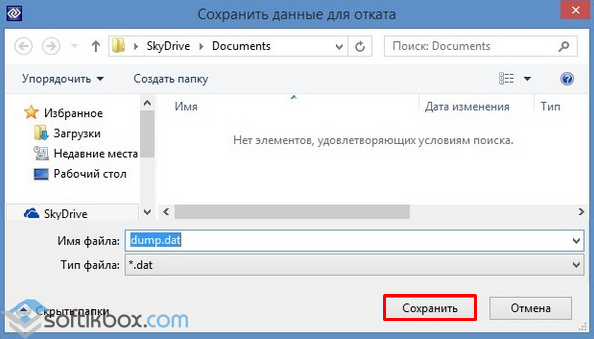
დისკი აღდგენილია. ახლა გადადით "დისკის მენეჯმენტში", შეარჩიეთ ჩანართი "მოქმედება" და "განახლება".

გამოჩნდება დისტანციური დისკი "D", მაგრამ წერილის გარეშე. ჩვენ მასზე დააწკაპუნეთ მარჯვენა ღილაკით და აირჩიეთ "დრაივის ასოს ან ბილიკის შეცვლა".

ახალი ფანჯარა გამოჩნდება. დააჭირეთ "დამატება"
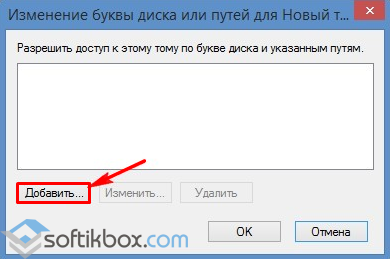
აირჩიეთ ასო "D" და დააჭირეთ "OK".
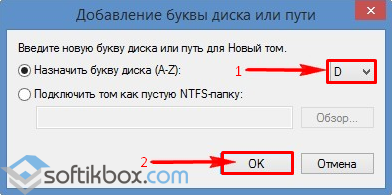
დისკის მენეჯმენტის დახურვა. გადადით "კომპიუტერში" და დაინახეთ, რომ დისკი "D" აღდგენილია.
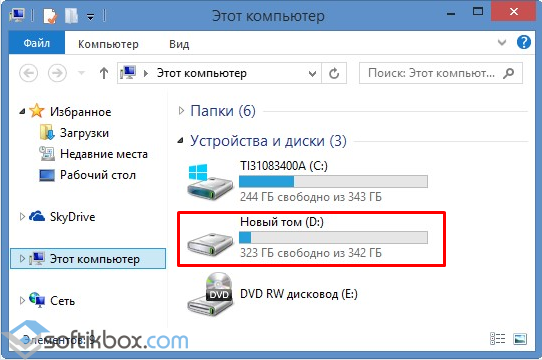
წაშლილი დანაყოფი DMDE პროგრამის გამოყენებით
წაშლა მყარი დისკის ტიხრების გამოყენებით dMDE პროგრამები ბევრად რთულად მიმდინარეობს ჯერ გათიშვა გჭირდებათ მყარი დისკი ერთი კომპიუტერიდან და დააკავშირეთ იგი მეორეზე, რომელზეც უკვე არის დაინსტალირებული პროგრამა.
დისკის მენეჯმენტში ნაჩვენები იქნება ორი. ბაზის დისკი დამონტაჟებული ოპერაციული სისტემებით.

მაგალითად, წაშალეთ ყველა დანაყოფი დაკავშირებული დისკიდან და აღადგინეთ ისინი უკან.
ვიწყებთ DMDE პროგრამას. შეარჩიეთ ფიზიკური დისკი. სახელი ქვემოთ იქნება ნაჩვენები, ასე რომ შეარჩიეთ ის, რომელიც კომპიუტერთან არის დაკავშირებული და რომელზედაც ტიხრები დაკარგულია. დააჭირეთ ღილაკს OK.
![]()
წაშლილი დანაყოფების ძებნა იწყება.
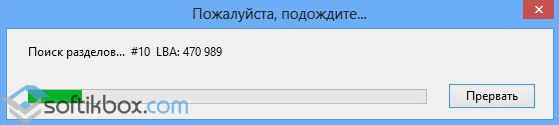
ჩვენ ვირჩევთ მხოლოდ სასურველ მონაკვეთს. ეს თავდაპირველად "დაცული იქნება სისტემის მიერ". ჩვენ ვუყურებთ მოცულობას ისე, რომ არ აღვადგინოთ ადრინდელი და არასაჭირო განყოფილება.

ჩვენ ვირჩევთ "მთავარ დანაყოფს (MBR)", რადგან ჩვენ უნდა აღვადგინოთ დანაყოფი Windows 7-ით. დააჭირეთ ღილაკს "OK". თუ ჩვენ ვინდოუს 8 – ს ვიღებთ აღდგენას, აირჩიეთ მესამე ვარიანტი.

შემდეგ ფანჯარაში შეარჩიეთ "სისტემა დაცულია" და დააჭირეთ "მიმართვა".

ჩვენ დაზოგავთ მონაცემებს დაბრუნების მიზნით და დააჭირეთ "დიახ".
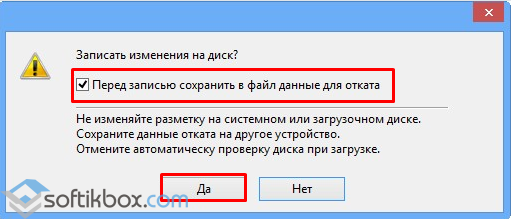
პირველი სექცია აღდგენილია.
ანალოგიურად, ჩვენ ვიმეორებთ ყველა მოქმედებას იმ მონაკვეთებით, რომლებიც მოიხსენიება როგორც "BCF".

მათი გამოჯანმრთელების შემდეგ გადადით "დისკის მენეჯმენტში". დააჭირეთ "მოქმედებას" და "განახლებას".

მას შემდეგ, რაც ჩვენ შეცვალეთ დისკის ასო, გადააკეთეთ იგი კომპიუტერში და დავიწყეთ სისტემა. მონაცემები ამოღებულია.
კომპიუტერების მყარი დისკები, რომელსაც ასევე უწოდებენ მყარ დისკს ან მყარ დისკს, მისი ინფორმაციის ძირითადი რეგულარული საცავია. გრძელვადიანი შენახვა. კომპიუტერის მუშაობის დროს ზოგჯერ იქმნება სიტუაციები, როდესაც მყარ დისკზე შენახული მონაცემები სხვადასხვა მიზეზის გამო იკარგება, რაც მოიცავს აპარატურის დაშლას და კრასებს ან პროგრამულ უზრუნველყოფას, მაგრამ ყველაზე ხშირად საჭიროა დაკარგული მონაცემების აღდგენა, თუ ის დაკარგულია მომხმარებლის მიერ შემთხვევითი წაშლის შედეგად.
კომპიუტერის გამოყენებისას მონაცემები შეიძლება შემთხვევით წაიშალოს მყარი დისკის ფორმატის დროს, გადამწმენდ ყუთის გაწმენდისას, ან არის საჭირო მონაცემების აღდგენა მყარი დისკის დანაყოფის წაშლის შემდეგ. თუ დანაყოფი ცოტა ხნის წინ წაიშალა და გახსოვთ დისკის ზუსტი ზომა, მაშინ შეგიძლიათ შეეცადოთ შექმნათ იგივე ზომის დანაყოფი ფორმატის გარეშე. ამ სიტუაციას დიდი ალბათობა აქვს, რომ ფაილური სისტემის სტრუქტურა არის დაცული, ხოლო თქვენ აღარ გჭირდებათ დამატებითი რესურსები დაკარგული მონაცემების გამოსადგენად.
წინააღმდეგ შემთხვევაში, პრაქტიკა ითვალისწინებს დაკარგული სტანდარტული მონაცემების აღდგენისთვის სტანდარტული ალგორითმების განხორციელებას, რომლებიც განისაზღვრება სპეციალური პროგრამული უზრუნველყოფის ხელსაწყოებით - კომიქსებით, ინფორმაციის მასივების დასადგენად. დაკარგული მონაცემების აღდგენისათვის არსებობს უამრავი ფასიანი და უფასო კომუნალური პროგრამა. ყველა მათგანს განსხვავებული ფუნქციონირება და შესაძლებლობები აქვს, მაგრამ კომუნალური კომერციული ვარიანტები უფრო ეფექტურია. აქ მოცემულია რამდენიმე მათგანი:
TestDisk - საშუალებას გაძლევთ აღადგინოთ წაშლილი (დაკარგული) ტიხრები მყარ დისკზე ან აღადგინოთ ჩატვირთვის ჩანაწერები დისკებზე პროგრამების, მომხმარებლის არასწორად მოქმედების სიტუაციებში ან ვირუსის ზემოქმედების გამო.
R-Studio არის ძალიან ძლიერი აღდგენითი პროგრამა. საშუალებას გაძლევთ აღადგინოთ ფაილური სისტემების დანაყოფები FAT32, NTFS, Ext2, Ext3.
პანდორას აღდგენა - გამოიყენება საჭიროების შემთხვევაში, მყარ დისკებზე დაკარგული ფაილების აღდგენისთვის ფაილური სისტემა NTFS.
Recuva არის პატარა უფასო, მაგრამ ძალიან მაღალი ფუნქციონალური პროგრამით დაკარგული ფაილების გამოსწორებისთვის.
Acronis Disk Director Suite - კომუნალური საშუალებების კომპლექტი, რომელიც გარდა დანაყოფების მენეჯერის გარდა, მოიცავს სამუშაო ფანჯრები და Linux, ასევე ფაილთა სისტემაში ინფორმაციის მასივების აღდგენის საშუალება.
ასეთი პროგრამები საშუალებას გაძლევთ აღადგინოთ 10 – მდე ნაჭერი ინფორმაცია, თუმცა აბსოლუტური აღდგენა პრაქტიკულად შეუძლებელია. მაგრამ ეს ყოველთვის უკეთესია, ვიდრე მნიშვნელოვანი მონაცემების სრული დაკარგვა. ამავე დროს, ინფორმაციის მასივის აღდგენის შანსი იზრდება მყარ დისკზე წვდომის შემცირების შემდეგ. გარდა ამისა, გამოყენებული ხელსაწყოების ჩაწერა ან დამონტაჟება უნდა განხორციელდეს არა გადამუშავებულ დისკზე, არამედ სხვაზე, ჯანმრთელ ან ჩატვირთვის დისკზე. ასევე მიზანშეწონილია აღდგენილი მყარი დისკის დაკავშირება კომპიუტერთან ცნობილ კარგ დისკზე, ან დაუკავშიროთ მეორე დისკი აღდგენილ კომპიუტერს. ინფორმაციის მასივის აღდგენის პროცესში წარმატების მთავარი პირობა ის არის, რომ სავალდებულოა აღდგენილი მყარი დისკის წვდომა მხოლოდ მეორე დისკიდან.
აღდგენა რთული და შრომატევადი პროცესია. ამოცანა დაუყოვნებლივ უფრო რთული ხდება, როდესაც საქმე Linux- სისტემებს ეხება, სადაც აღდგენის პროგრამების რაოდენობა გაცილებით ნაკლებია. ნებისმიერ შემთხვევაში, აღდგენის პროგრამებთან მუშაობისას, პირველ რიგში, შეინახეთ განყოფილების აღდგენილი ფაილი. მაგალითად, ლინუქსზე, ეს შეიძლება გაკეთდეს dd ბრძანების გამოყენებით, თუ \u003d / dev / (მოწყობილობა ან ლოგიკური მოცულობის იდენტიფიკატორი) \u003d / (მიმღების ფაილის გზა).




